نحوه دریافت تعداد کلمات در صفحات اپل
چه از روی ضرورت یا کنجکاوی، ممکن است بخواهید تعداد کلمات سندی را که ایجاد می کنید ببینید. همراه با تعداد کلمات، می توانید تعداد صفحات، پاراگراف ها و کاراکترها را در یک مکان مشاهده کنید. در اینجا نحوه دریافت تعداد کلمات در صفحات اپل در مک، آیفون و آیپد آورده شده است.
تعداد کلمات در هر صفحه در مک
برای مشاهده تعداد کلمات و سایر آمار اسناد، سند خود را در Pages on Mac باز کنید.
مرحله ی 1: برای نمایش تعداد کلمات یکی از موارد زیر را انجام دهید:
- انتخاب کنید مرور که در صفحات نوار ابزار و انتخاب نمایش تعداد کلمات.
- انتخاب کنید مرور که در نوار منو و انتخاب کنید نمایش تعداد کلمات.
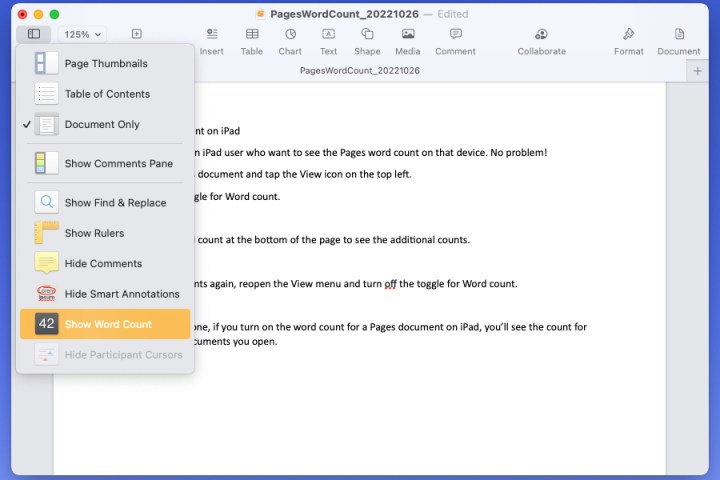
گام 2: سپس تعداد کلمات را در پایین سند خود خواهید دید.
از آن استفاده کنید فلش ها در سمت راست تعداد کلمات برای مشاهده تعداد کاراکترهای با فاصله یا بدون فاصله، تعداد صفحات یا تعداد پاراگراف ها.
پس از انتخاب آماری که می خواهید مشاهده کنید، آنها در پایین سند باقی می مانند. این به شما کمک می کند تا با پیشرفت در سند، شماره انتخابی خود را پیگیری کنید.
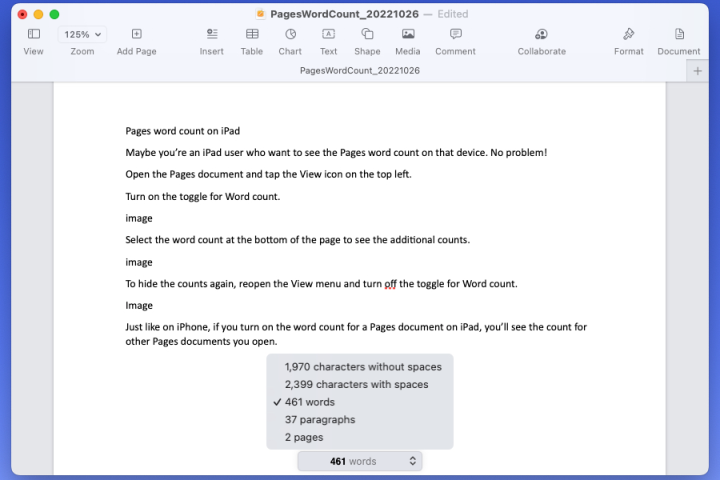
مرحله 3: برای پنهان کردن دوباره تعداد کلمات، را انتخاب کنید مرور که در نوار ابزار یا نوار منو و انتخاب کنید پنهان کردن تعداد کلمات.
توجه داشته باشید: اگر در آن زمان یک آمار متفاوت را مشاهده می کنید، در عوض آن را در منوی View خواهید دید. برای مثال، ممکن است تعداد کاراکترهای پنهان یا تعداد پاراگراف ها را پنهان کنید.

تعداد کلمات در هر صفحه در آیفون
ممکن است در حال انجام کار خود باشید و نیاز داشته باشید که تعداد کلمات را در صفحات آیفون خود مشاهده کنید. به همین راحتی است.
مرحله ی 1: سند Pages را باز کرده و ضربه بزنید سه امتیاز بالا سمت راست.
گام 2: سوئیچ را برای تعداد کلمه.
مرحله 3: همانند مک، می توانید تعداد کلمات نمایش داده شده در پایین سند را برای مشاهده سایر آمارها انتخاب کنید.
مرحله 4: برای پنهان کردن تعداد، به سه امتیاز منو و سوئیچ برای را خاموش کنید تعداد کلمه.
اگر تعداد کلمات یک سند Pages را در iPhone روشن کنید، تا زمانی که سوئیچ را خاموش نکنید، شمارش برای هر سند Pages دیگری که باز میکنید نمایش داده میشود.
تعداد صفحات در iPad
شاید شما یک کاربر iPad باشید که میخواهید تعداد کلمات صفحات آن دستگاه را ببینید. مشکلی نیست!
مرحله ی 1: سند Pages را باز کرده و ضربه بزنید مرور نماد بالا سمت چپ
گام 2: سوئیچ را برای تعداد کلمه.

مرحله 3: انتخاب کنید تعداد کلمه در پایین صفحه برای مشاهده تعداد اضافی.

مرحله 4: برای پنهان کردن دوباره شمارش، دوباره آن را باز کنید مرور منو و سوئیچ برای را خاموش کنید تعداد کلمه.
درست مانند آیفون، اگر تعداد کلمات یک سند Pages را در iPad روشن کنید، تعداد سایر اسناد Pages را خواهید دید که باز کرده اید.

اکنون که میدانید چگونه تعداد کلمات را در صفحات اپل دریافت کنید، برخی از برنامههای نوشتن دیگر برای iPad را بررسی کنید.
توصیه های سردبیران